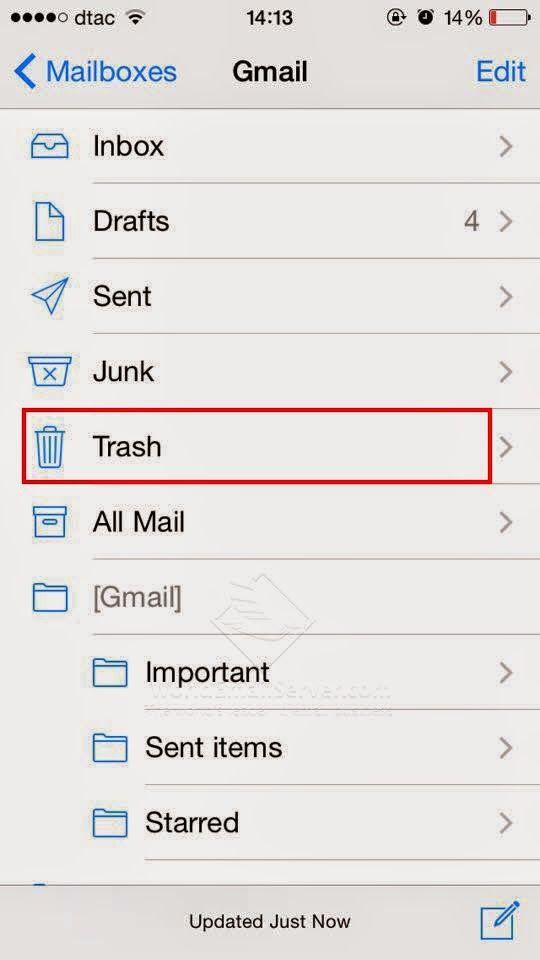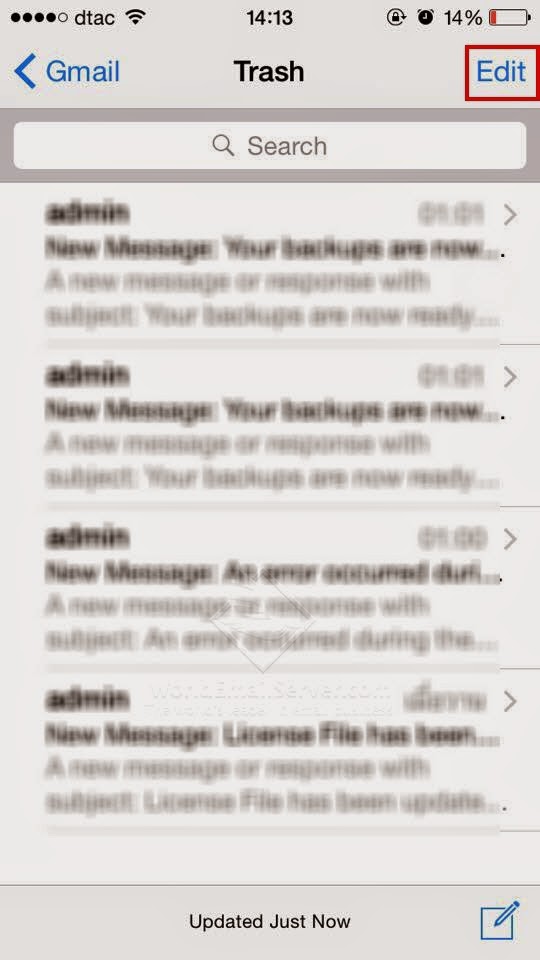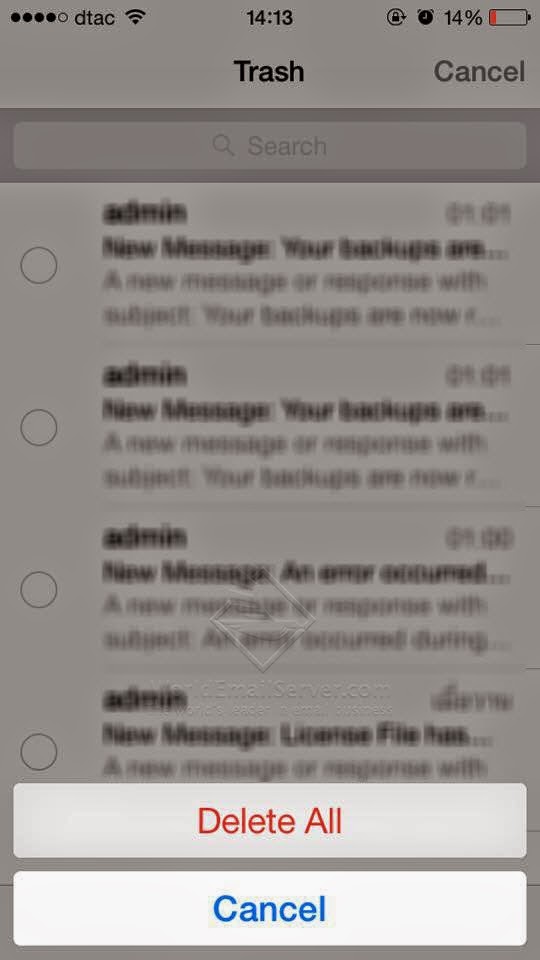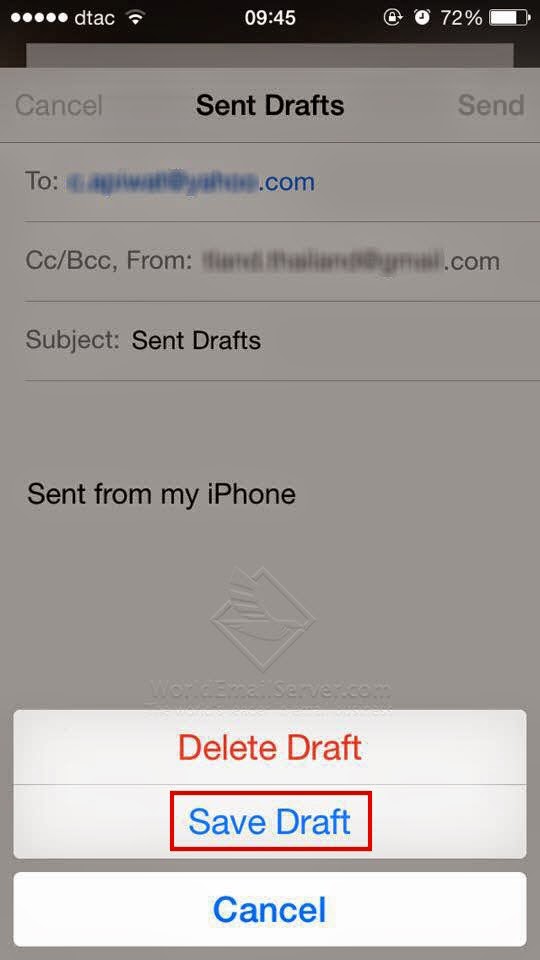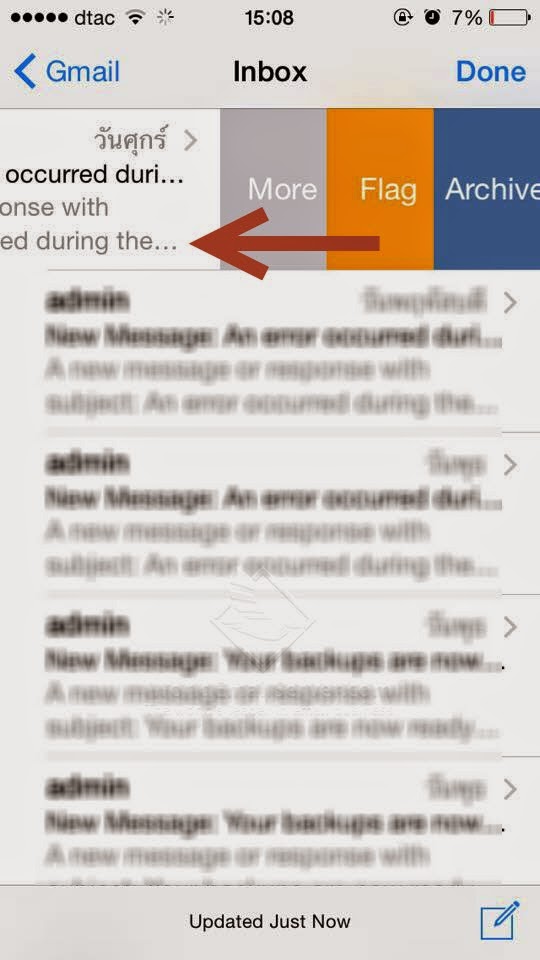1. เข้า Mail > Preferences
2. เลือก Tap Signatures > เลือก Account > กดปุ่ม + (เพื่อเพิ่ม Signature)
3. ใส่ Signature ที่ต้องการ เป็นอันเรียบร้อย
4. เมื่อต้องการเขียน E-mail จะมี Signature ให้ทันที
 |
| ตัวอย่าง |
บริษัท เทคโนโลยีแลนด์ จำกัด
ผู้ให้บริการ Email Hosting คุณภาพสูงที่ใช้งานร่วมกับ Google Apps ได้เป็นอย่างดี